관련 기사
- 01 MBR VS GPT 차이점
- 02 BIOS용 MBR에서 부팅 모드를 설정하기
- 03 데이터 손실없이 MBR을 GPT로 변환하기
- 04 bootrec /fixboot 액세스 거부
- 05 MBR 또는 GPT 하드 디스크에 파티션을 생성하기
- 06 MBR 레코드가 손상 일반적인 증상
- 07 MBR 파티션에 Windows 11을 설치하기
- 08 이 디스크 MBR에 윈도우를 설치할 수 없음
- 09 MBR2GPT 변환 실패로 MBR2GPT 유효성 검사에 실패를 피하는 방법
- 10 MBR을 재 구축하는 방법
- 11 내부 / 외부 하드 디스크에서 MBR을 쉽게 수정하기
| 실행 가능한 솔루션 | 단계별 문제 해결 |
|---|---|
| MBR2GPT.EXE 사용 | 1단계. Windows 시작 버튼을 클릭합니다. 2단계. 검색 상자에 명령 프롬프트를 입력합니다. 3단계. 오른쪽 클릭... 자세히 보기 |
| EaseUS 파티션 마스터 사용 | 1단계. Windows 컴퓨터에서 EaseUS 파티션 마스터를 다운로드하고 실행합니다. 2단계. MBR을 마우스 오른쪽 버튼으로 클릭합니다... 자세히 보기 |
Windows 운영 체제를 사용하는 경우 MBR2GPT 변환 실패 오류가 기능에 영향을 미치는 상황을 겪었을 것입니다. 그렇다면 MBR2GPT 유효성 검사가 실패하면 어떻게 될까요? MBR2GPT 유효성 검사 실패와 관련하여 직면할 수 있는 문제와 발생할 수 있는 문제를 확인하는 것은 어떻습니까? 아래 기사를 읽으십시오. 올바르게 수정하도록 안내합니다.
MBR2GPT.EXE 란 무엇입니까?
이 서비스는 디스크를 MBR(마스터 부트 레코드)에서 GPT(GUID 파티션 테이블) 파티션 스타일로 변환하는 것입니다. 이 프로세스는 디스크의 데이터를 수정하거나 삭제할 필요 없이 수행됩니다. MBR2GPT 명령은 탁월한 지식 수준의 고유한 경험 중 하나에 대한 액세스를 제공하는 것으로 알려져 있습니다.

이 서비스는 Windows PE(Windows 사전 설치 환경) 명령 프롬프트 내에서 실행할 수 있는 옵션에 대한 액세스를 제공하도록 설계되었습니다. 이것은 하드 드라이브에 4개 이상의 기본 파티션을 생성할 수 있는 액세스를 제공하는 데 매우 편리할 수 있으며, 그 외에도 시스템 스토리지의 모든 콘텐츠에 액세스할 수 있도록 도와줍니다.
관련 문서: Windows 11 업그레이드 | 파티션을 삭제하지 않고 MBR을 GPT로 변환
MBR2GPT.EXE를 사용하는 방법
MBR2GPT.exe를 사용하여 뛰어난 경험 중 하나에 액세스하기 위해 여러 기술을 사용할 수 있습니다. MBR2GPT는 Windows 10 버전 번호 1703 이상에서 사용할 수 있습니다.
명령 프롬프트를 통해 MBR2GPT.exe 사용을 시작할 수 있습니다. 목적을 위한 명령은 mbr2gpt /validate /disk:1 /allowFullOS입니다. 이 작업은 디스크가 변환에 적합한지 여부를 결정하는 데 도움이 될 수 있습니다. 검사 중 하나라도 실패하면 오류 메시지가 나타납니다.
Windows에서 MBR을 GPT로 변환하려면 다음 단계를 따르십시오.
1단계 . Windows 시작 버튼을 클릭합니다.
2단계. 검색 상자에 명령 프롬프트 를 입력합니다.
3단계 . 명령 프롬프트를 마우스 오른쪽 버튼으로 클릭하고 관리자 권한으로 실행을 클릭합니다.
4단계. MBR2GPT.EXE /validate /disk:1 /allowFullOS 를 입력하고 Enter 키를 눌러 디스크 드라이브를 확인합니다.

유효성 검사가 성공적으로 완료 되었다는 성공적인 메시지 또는 디스크 1에 대한 디스크 레이아웃 유효성 검사에 실패했습니다 라는 메시지가 표시될 수 있습니다.
유효성 검사가 성공하면 다음 단계는 GPT로 변환하는 것입니다.
5단계. 다음 명령은 MBR2GPT.EXE /convert /disk:1 /allowfullos를 입력합니다.
이제 파일 변환이 시작됩니다. mbr2gpt 변환에 실패한 경우 가능한 원인을 파악해야 합니다.
MBR2GPT가 실패하는 이유는 무엇입니까?
대부분의 Windows 시스템에서는 MBR2GPT가 제대로 작동한다는 것을 알 수 있습니다. 그러나 MBR2GPT 변환이 실패 하고 특정 시스템에서 완료되지 않는 경우가 몇 가지 있습니다. MBR2GPT 변환 오류가 발생할 수 있는 몇 가지 이유가 있을 수 있으며 해결 방법을 알아 보겠습니다.
발생할 수 있는 일부 반환 코드에는 다음이 포함될 수 있습니다.
| 비교 | 데이터 복구 서비스 제공업체 |
|---|---|
| 0 | 변환이 성공적으로 완료되었습니다. |
| 1 | 사용자가 전환을 취소했습니다. |
| 2 | 내부 오류로 인해 변환에 실패했습니다. |
| 3 | 초기화 오류로 인해 변환에 실패했습니다. |
| 4 | 잘못된 명령줄 매개변수로 인해 변환에 실패했습니다. |
| 5 | 선택한 디스크의 구조 및 레이아웃 읽기 오류로 인해 변환에 실패했습니다. |
| 6 | 디스크에 있는 하나 이상의 볼륨이 암호화되어 변환에 실패했습니다. |
| 7 | 선택한 디스크의 구조와 레이아웃이 요구 사항을 충족하지 않기 때문에 변환에 실패했습니다. |
| 8 | EFI 시스템 파티션 생성 중 오류로 인해 변환에 실패했습니다. |
| 9 | 부팅 파일 설치 오류로 인해 변환에 실패했습니다. |
| 10 | GPT 레이아웃 적용 중 오류로 인해 변환에 실패했습니다. |
| 100 | GPT 레이아웃으로 변환에 성공했지만 일부 부팅 구성 데이터 항목을 복원할 수 없습니다. |
다음은 확인해야 할 몇 가지 수정 사항입니다.
레이아웃 변환 실패
이는 지원되지 않는 Windows 버전에서 서비스를 사용한 결과일 수 있습니다. 오류 메시지 LayoutConversion: 레이아웃 변환 실패가 표시됩니다. 오류: 0x00000032[gle=0x00000032]; 레이아웃 변환을 수행할 수 없습니다. 오류: 0x00000032[gle=0x00000032].
데이터 디스크를 변환할 때 "MBR2GPT가 OS를 찾을 수 없습니다"
이 서비스는 작동하도록 설계되었으며 MBR 형식의 SYSTEM 디스크(OS 디스크)를 GPT로 변환하는 데 사용됩니다. 어떤 데이터 디스크에서도 작동하지 않습니다. 이 서비스는 운영 체제가 설치되지 않은 디스크에서만 작동합니다.
MBR2GPT 오류가 발생합니까? GRT 변환기에 다른 MBR 사용
서비스에 문제가 있다고 생각하거나 MBR2GPT.ext가 시스템에서 작동하지 않는다고 가정합니다. 이 경우 타사 변환기를 사용하면 보다 긍정적인 결과를 얻을 수 있는 고유한 경험 중 하나에 액세스할 수 있는 몇 가지 옵션이 있습니다. EaseUS 파티션 마스터 를 개인 및 거의 모든 면에서 매우 독창적인 훌륭한 옵션 중 하나로 사용하는 것이 좋습니다.
이 도구는 Windows 11 업그레이드를 위해 MBR 시스템 디스크를 GPT로 변환과 관련된 거의 모든 요구 사항과 기대치를 충족하는 탁월한 선택입니다. MBR2GPT 변환 실패 0x00000에 대한 실용적인 솔루션 호스트를 위한 최선의 선택이어야 합니다.
1 단계. 윈도우 컴퓨터에서 EaseUS 파티션 마스터를 다운로드하고 실행합니다.
2 단계. 왼쪽창에서 디스크 컨버터를 클릭하고 MBR을 GPT로 변환을 선택하고 다음을 클릭합니다.
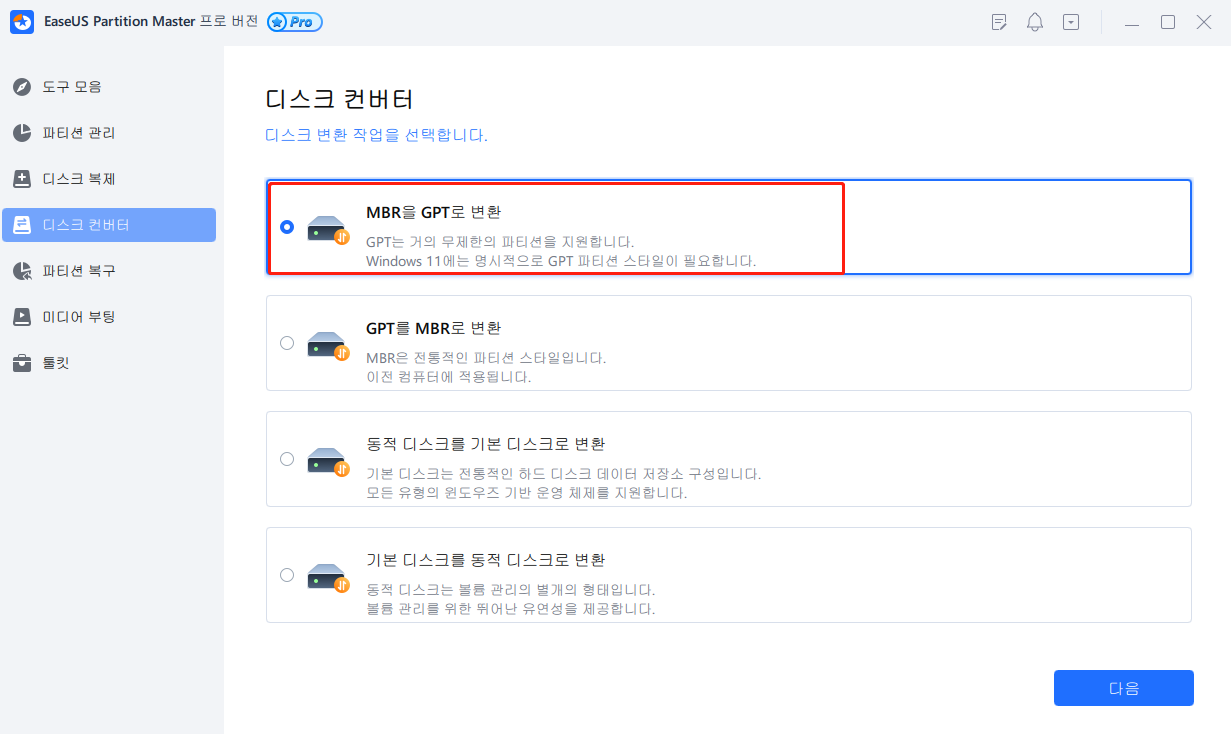
3 단계. 변환할 디스크를 선택한 다음 변환을 클릭합니다.
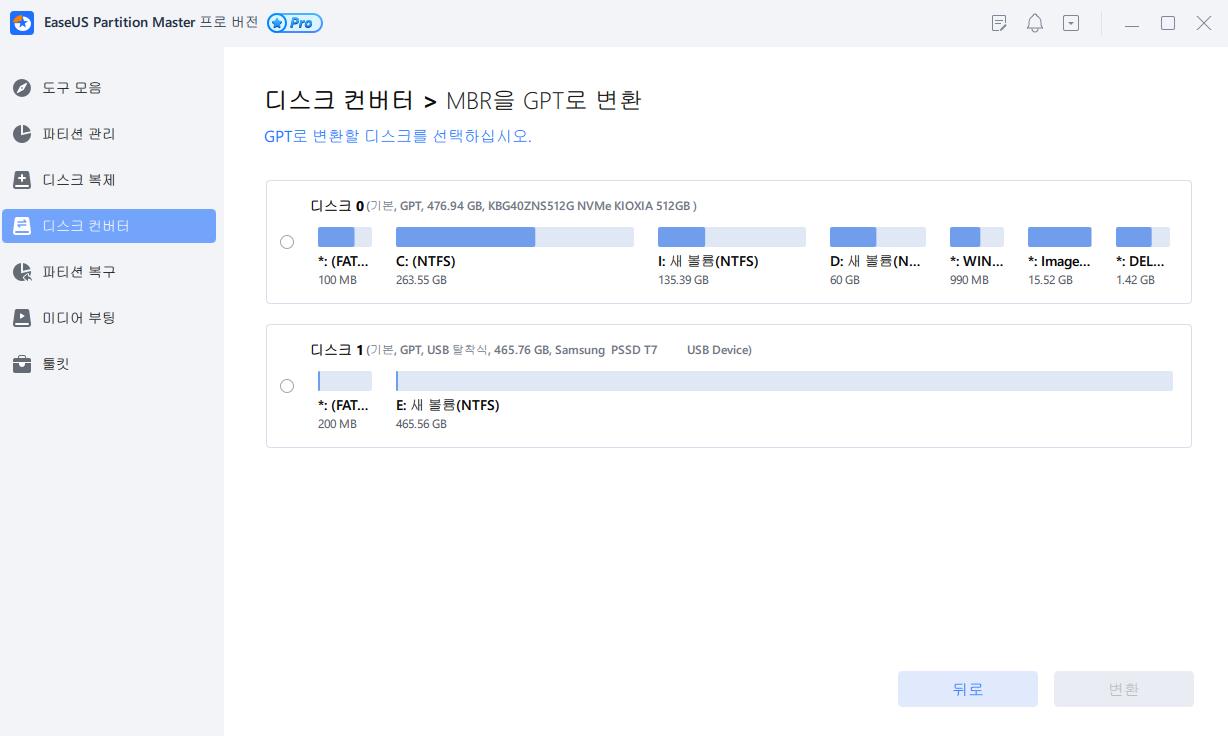
4 단계. 변환이 완료될때 까지 기다립니다. 변환을 중단하려는 경우 중단하기 버튼을 클릭합니다.
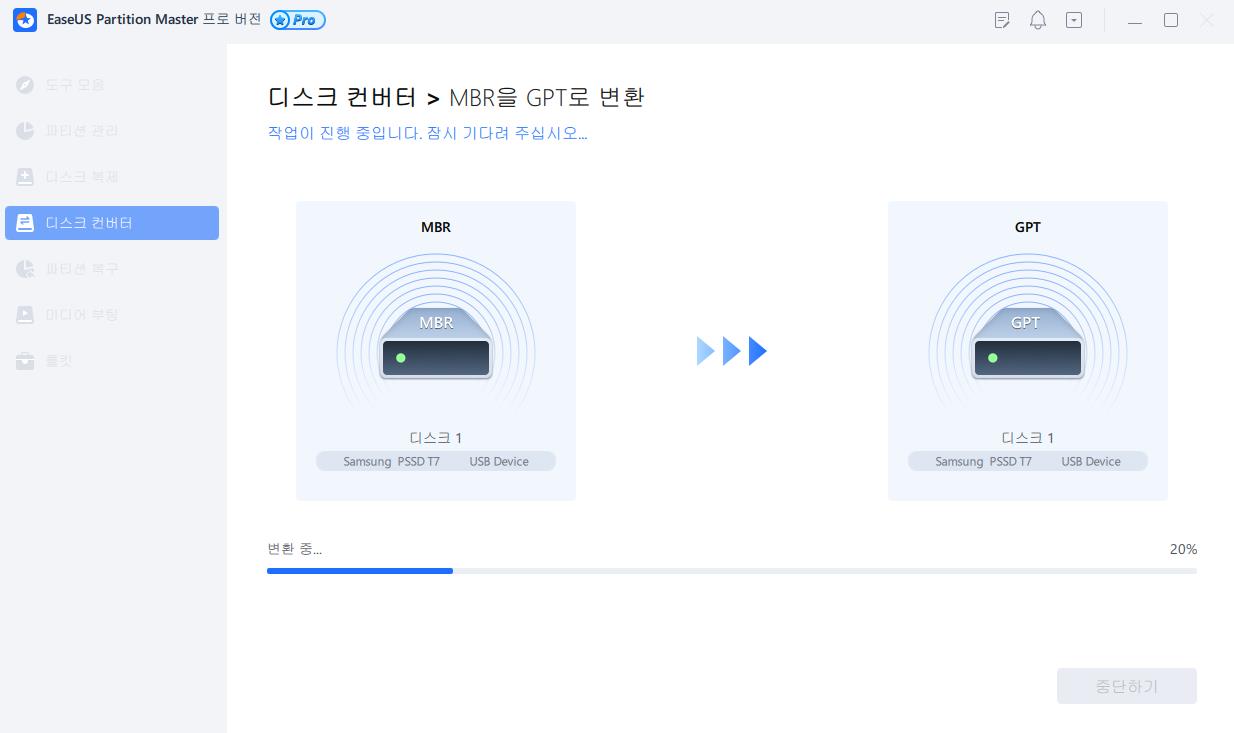
거의 모든 측면에서 독특하다고 생각되는 기능 중 일부는 다음과 같습니다.
- 클릭 한 번으로 Windows 11을 새 SSD로 쉽게 마이그레이션할 수 있습니다.
- 또한 Windows 11에서 파티션을 관리하는 데 도움이 되는 훌륭한 선택이 될 수 있습니다.
- 데이터 손실 없이 디스크를 복제하고 업그레이드할 수 있는 훌륭한 수단입니다.
- 또한 매우 유연한 방식으로 디스크 공간을 확보할 수 있는 최고의 디스크 지우기 소프트웨어 중 하나여야 합니다.
데이터 손실 없이 디스크 스타일을 MBR에서 GPT로 또는 GPT에서 MBR로 변환하는 도구에서 제공하는 기능은 여러 가지 면에서 매우 독특합니다. 서비스의 기본 및 논리 파티션 변환기 옵션은 매우 훌륭한 방법이 될 수 있습니다. 실제로 가장 놀라운 도구 중 하나라는 것을 알게 될 것입니다.
마무리
MBR2GPT.exe를 실행하려면 Windows 10 1703 버전을 실행해야 합니다. 그러나 시스템이 MBR2GPT.exe 도구에 응답하지 않는 경우가 있습니다. 즉, MBR2GPT 변환을 위한 타사 도구와 같은 옵션을 사용해야 합니다.
EaseUS 파티션 마스터는 목적을 위한 최고의 선택이어야 합니다. 거의 모든 범위에서 최고의 경험을 얻을 수 있는 다양한 고급 옵션 및 기능에 대한 액세스를 제공합니다.
문서가 도움이 되셨나요?
관련 기사
-
![author icon]() Yvette/2025/03/04
Yvette/2025/03/04 -
톱 5 SD 카드 포맷터 무료 다운로드 | 윈도우 10/8/7에서 SD 카드 포맷
![author icon]() Lily/2025/03/04
Lily/2025/03/04 -
Windows 7/8/10/11에서 MBR 파티션을 제거하는 방법
![author icon]() Yvette/2025/03/04
Yvette/2025/03/04 -
Windows 11업데이트|Windows 11과 호환되도록 PC를 설정하는 방법
![author icon]() Lily/2025/03/04
Lily/2025/03/04